- 系统
- 教程
- 软件
- 安卓
时间:2021-02-06 来源:u小马 访问:次
我们在使用Win10专业版时在任务栏上右键点击应用程序时,会显示最近打开的文件、音乐、视频、网站等等项目。有的用户担心会暴露隐私信息,想要将这个功能关闭,我们要怎么关闭呢?这里小编为大家带来Win10专业版关闭“显示最近打开的项”的方法,快来看看吧!
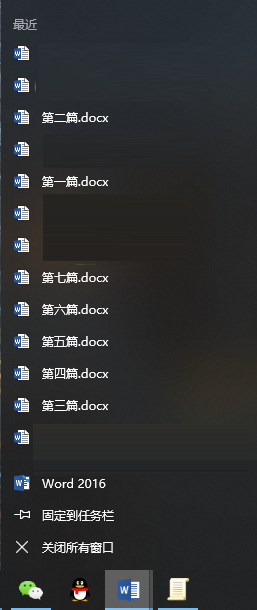
Win10专业版关闭“显示最近打开的项”方法一:
1、首先,打开“Windows设置”窗口,并选择“个性化”;
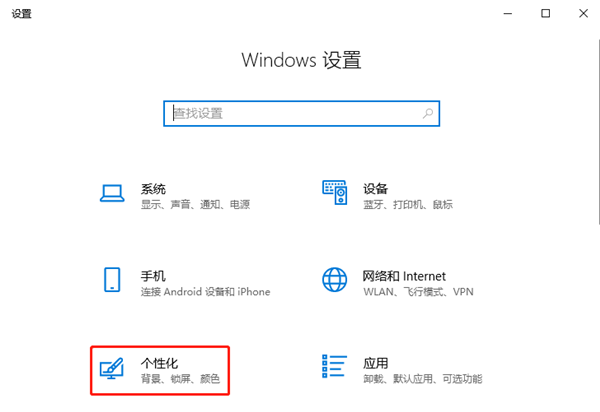
2、然后,在“个性化”窗口中,选择左侧的“开始”,并在右侧中找到且点击关闭“在‘开始’菜单或任务栏的跳转列表中以及文件资源管理器的‘快速使用’中显示最近打开的项”;
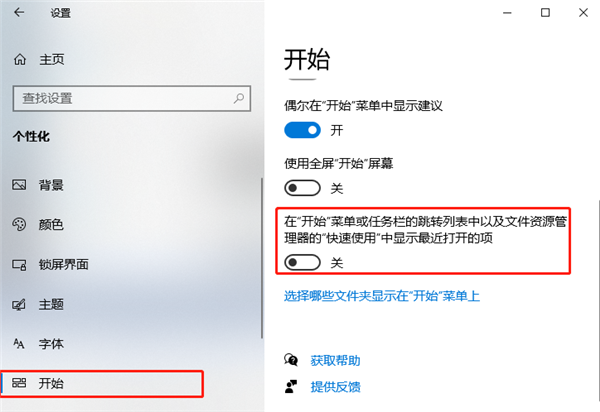
3、这样就会关闭“显示最近打开的项”功能了。
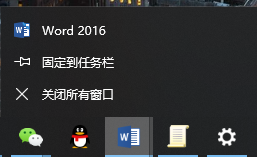
Win10专业版关闭“显示最近打开的项”方法二:
按“ Win + R”打开“运行”框,然后键入“ gpedit.msc”。在“计算机配置>管理模板”下,单击“开始菜单和任务栏”。右侧窗口双击”不保留最近打开文档的历史“。
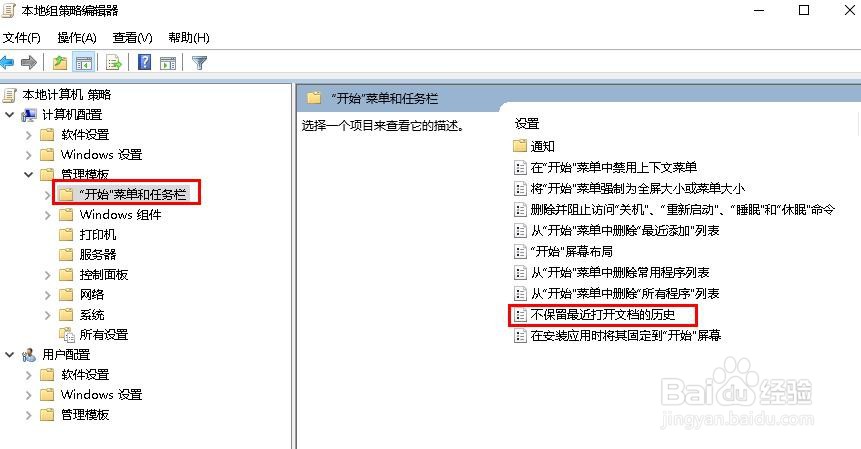
选择“已启用”,然后单击“应用”。同样,双击“从开始菜单中删除最近添加列表”以禁用最近的项目菜单。
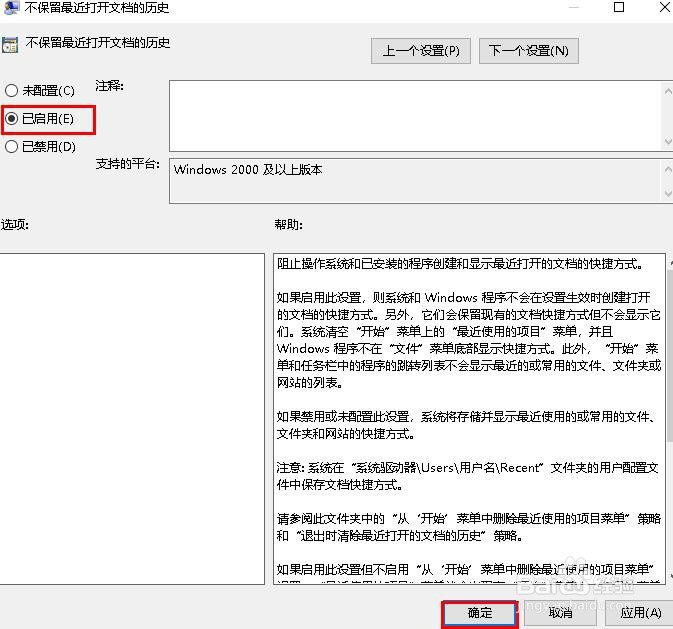
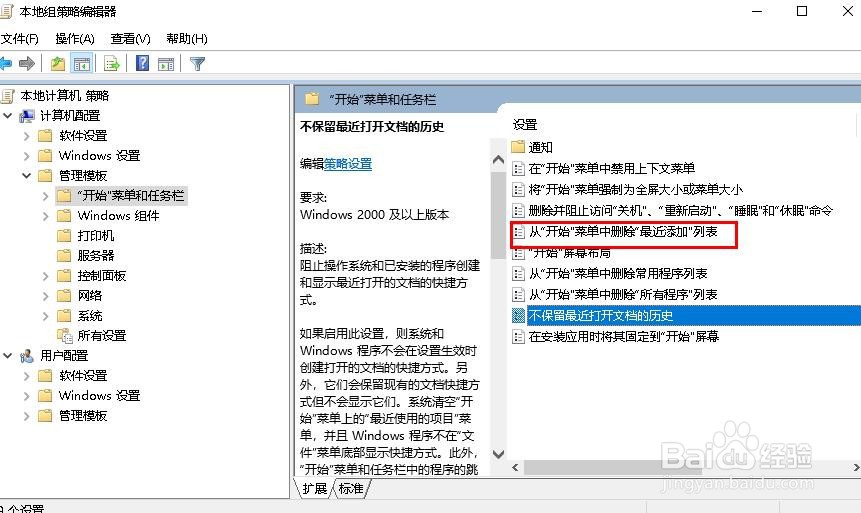
以上就是关闭Win10专业版“显示最近打开的项”功能的设置步骤,希望对各位小伙伴们有帮助!更多系统教程请继续关注u小马。





